目录
怎么查看电脑IP地址
用户遇到需要查看电脑IP地址的情况该怎么解决?下面小编给大家提供三种解决办法,方法一:在电脑设置中通过查看电脑硬件属性查看电脑iP地址。方法二:通过运行程序查看电脑IP地址。方法三:通过浏览器查看电脑IP地址。下面是小编整理的详细的操作步骤,一起来看看吧。
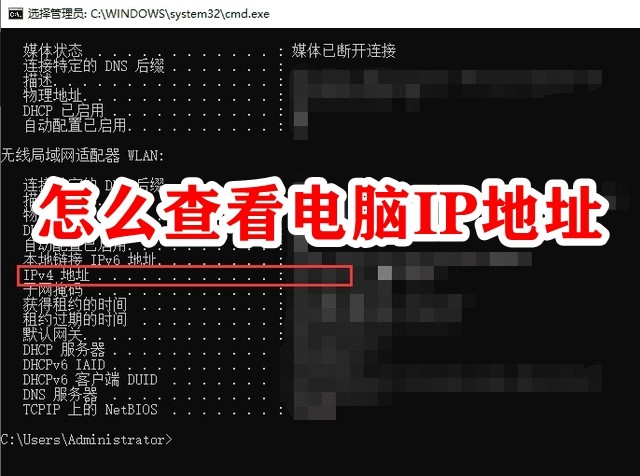
怎么查看电脑IP地址
方法一:在电脑设置中查看电脑iP地址
通过查看电脑硬件属性,可以很方便且准确的查看自己的IP地址。操作步骤如下:
步骤1.在电脑上左侧打开,选择“打开‘网络和internet”设置选项。
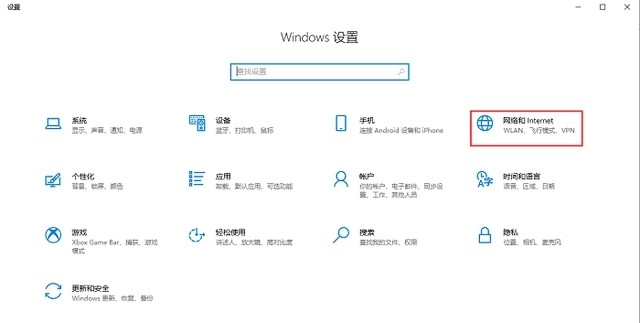
步骤2.打开“网络和internet”设置,点击“硬件属性”,打开"WLAN“窗口。
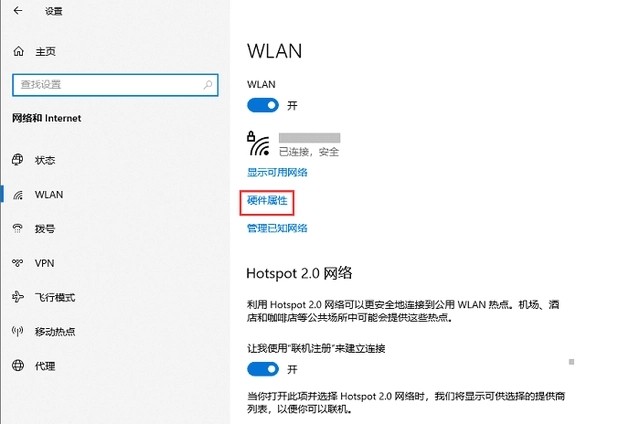
步骤3.在“WLAN”窗口中的IPv4地址,即可查看到自己电脑的IP地址。
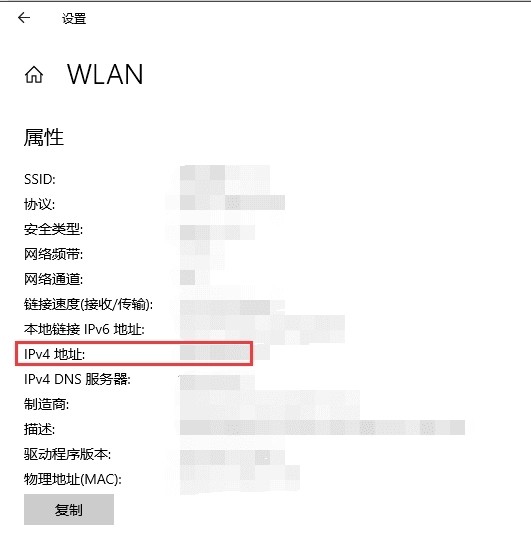
方法二:通过运行程序查看电脑IP地址
步骤1.在键盘上按“WIN+R”组合键,打开运行窗口,之后在运行窗口中输入“cmd”,点击确定;
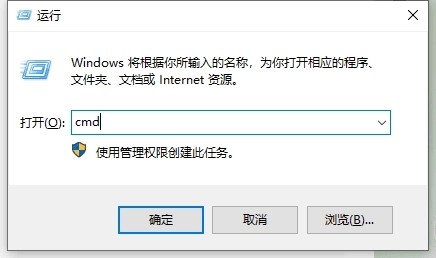
步骤2.在打开的窗口中,输入ipconfig/all,按下Enter键。
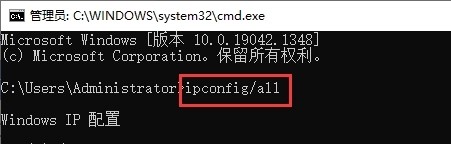
步骤3.查看IPv4地址,即为本地电脑上IP地址。
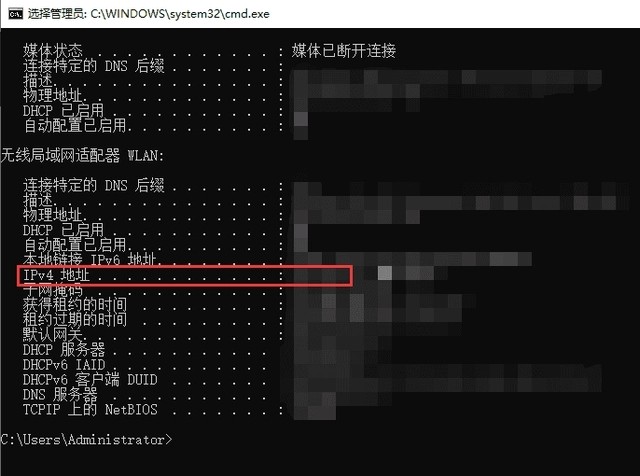
方法三:通过浏览器查看电脑IP地址
通过浏览器(任何浏览器均可)在搜索栏中输入“IP”关键词,点击搜索,就能看您的电脑IP地址了。
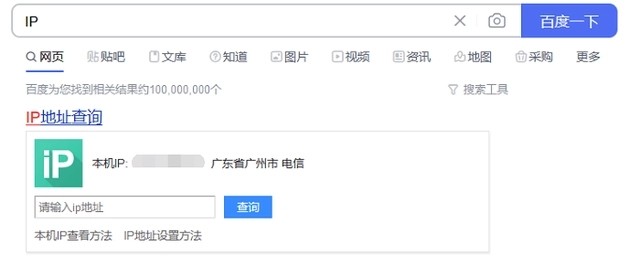
以上是怎么查看电脑IP地址的详细内容。更多信息请关注PHP中文网其他相关文章!
本站声明
本文内容由网友自发贡献,版权归原作者所有,本站不承担相应法律责任。如您发现有涉嫌抄袭侵权的内容,请联系admin@php.cn

热AI工具

Undresser.AI Undress
人工智能驱动的应用程序,用于创建逼真的裸体照片

AI Clothes Remover
用于从照片中去除衣服的在线人工智能工具。

Undress AI Tool
免费脱衣服图片

Clothoff.io
AI脱衣机

Video Face Swap
使用我们完全免费的人工智能换脸工具轻松在任何视频中换脸!

热门文章
刺客信条阴影:贝壳谜语解决方案
3 周前
By DDD
Windows 11 KB5054979中的新功能以及如何解决更新问题
2 周前
By DDD
在哪里可以找到原子中的起重机控制钥匙卡
3 周前
By DDD
<🎜>:死铁路 - 如何完成所有挑战
4 周前
By DDD
Atomfall指南:项目位置,任务指南和技巧
4 周前
By DDD

热工具

记事本++7.3.1
好用且免费的代码编辑器

SublimeText3汉化版
中文版,非常好用

禅工作室 13.0.1
功能强大的PHP集成开发环境

Dreamweaver CS6
视觉化网页开发工具

SublimeText3 Mac版
神级代码编辑软件(SublimeText3)





